הוספה/עדכון בדיקה רפואית (חדש)
תיאור |
| דרך הגעה למסך |
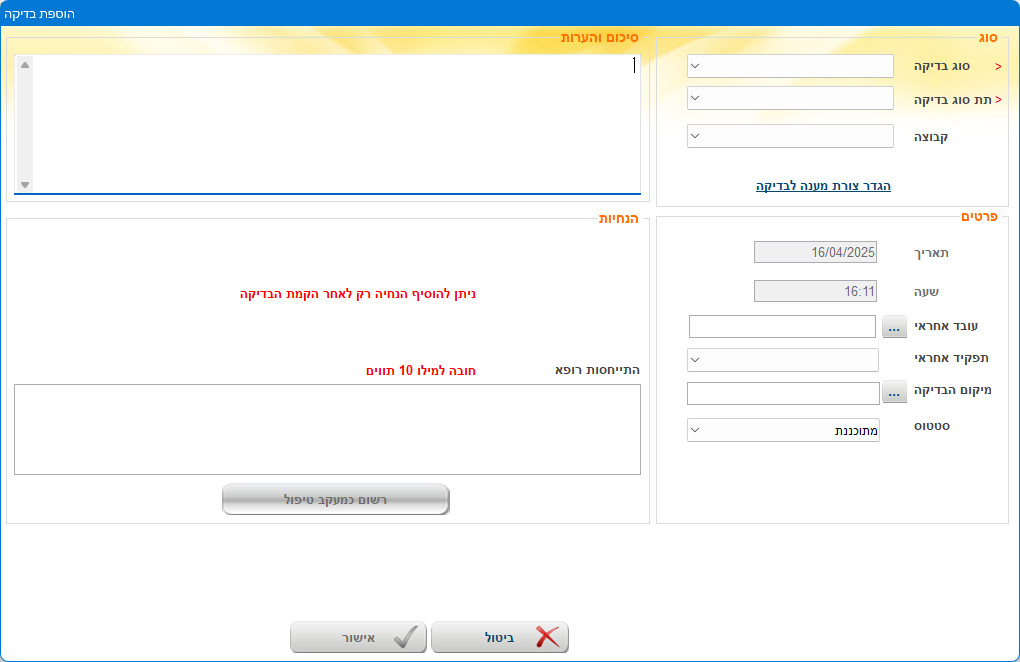
כדי שיופיעו ערכים לבחירה בשדה "קבוצה", תחילה יש להקימם (מרפאות > בדיקות > ניהול קבוצות בדיקות). למידע נוסף ניתן לגשת למאמר ניהול קבוצות בדיקות
עבור כל סוג בדיקה בקבוצה שנבחרה ניתן להזין את תוצאות הבדיקה, הערות ספציפיות ושעה מדויקת.
ולבסוף נלחץ על כפתור אישור
| שדות וכפתורים |
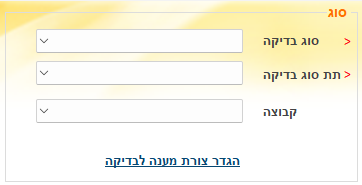
| שם שדה | הסבר |
|---|---|
| סוג בדיקה | יש לבחור את הבדיקה הרלוונטית מתוך הרשימה |
| תת סוג בדיקה | יש לבחור את תת סוג הבדיקה מתוך הרשימה |
| קבוצה |
יש לבחור את הקבוצה אליה משויכת הבדיקה הספציפית. במידה ולא מוצגת שום קבוצה, יש להגדיר את הקבוצות בתפריט עליון מרפאות > בדיקות > ניהול קבוצות בדיקות. |
| הגדר צורת מענה לבדיקה |
מוצג בהרשאה מספר 838 - "הגדרת צורות מענה לבדיקות". במידה ולא מוגדרת צורת מענה לתת סוג בדיקה (וכל עוד קיימת ההרשאה) קישור זה יהיה פעיל לצורך הגדרת צורת מענה. להלן פירוט צורות הבדיקה השונות אשר יהיו פעילות לביצוע לאחר שינוי סטטוס ל"בוצעה":
למידע נוסף ניתן לגשת למאמר הגדרת צורות מענה לבדיקות |
חלק 2 - פרטים:
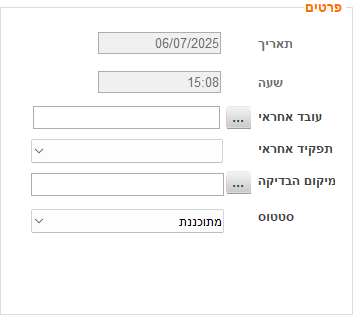
| שם שדה | הסבר |
|---|---|
| תאריך | התאריך שבו בוצעה או שיש לבצע את הבדיקה |
| שעה | השעה שבה בוצעה או שיש לבצע את הבדיקה |
| עובד אחראי | העובד שעבורו תיווצר משימה במידה והבדיקה עתידית |
| תפקיד אחראי | התפקיד שעבורם תיווצר משימה במידה והבדיקה עתידית |
| מיקום הבדיקה | תיעוד מיקום הבדיקה |
| סטטוס | סטטוס הבדיקה: מתוכננת, בוצעה וכו. ברגע שנשנה את סטטוס הבדיקה ל"בוצעה" יפתח לנו כפתור לשמירה והזנת נתוני הבדיקה. |
חלק 3 - סיכום והערות:
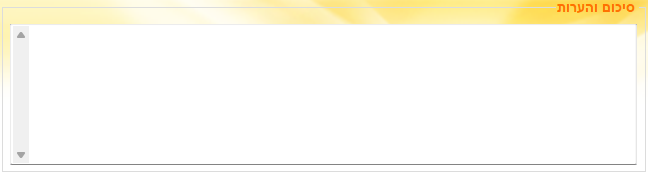
| שם שדה | הסבר |
|---|---|
| סיכום והערות | מלל חופשי על הבדיקה הכללית |
חלק 4 - הנחיות:
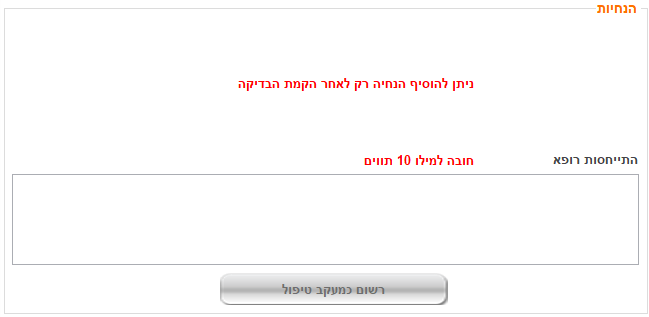
לאחר הקמת בדיקה יוצג המסך כך:
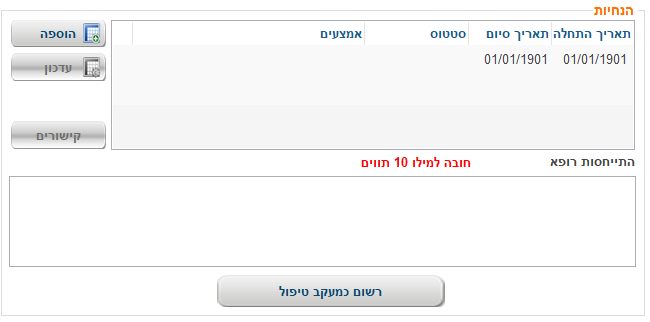
| שם שדה | הסבר |
|---|---|
| הנחיות |
הוספת הנחיה רפואית מתוך הבדיקה. |
| התייחסות רופא | התייחסות הרופא לבדיקה. |
| רשום כמעקב טיפול |
הוספת התייחסות הרופא כמעקב טיפול. את המעקב יכול להוסיף רק מי שמוגדר כרופא במערכת ויש לו מספר רישוי בכרטסת השכלה. כדי שהטקסט שבשדה יהפך למעקב טיפול יש ללחוץ על כפתור זה. |
חלק 5 - כפתורים:
| לחצן | הסבר פעולה |
|---|---|
| ביטול | מבטל את הפעולה וסוגר את המסך |
| אישור | לאחר לחיצה על כפתור זה תתווסף הבדיקה לכרטסת בדיקות (חדש) |
| גלו עוד |
גרסאות קודמות
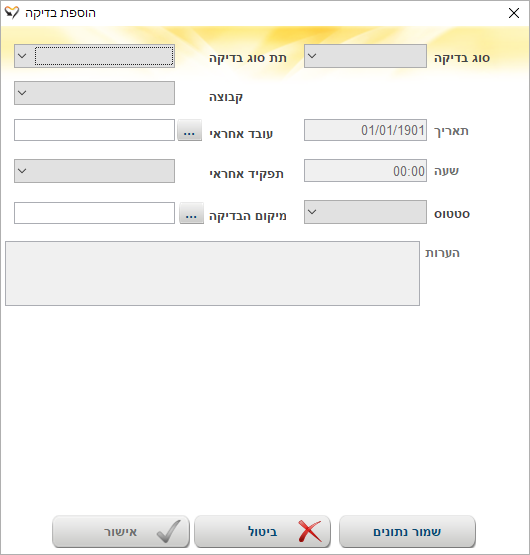
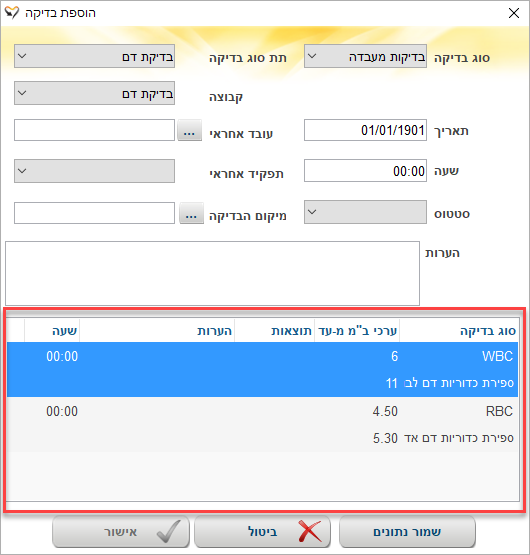
כדי שיופיעו ערכים בשדה "קבוצה", תחילה יש להקימם (מרפאות > בדיקות > ניהול קבוצות בדיקות). למידע נוסף ניתן לגשת למאמר ניהול קבוצות בדיקות
עבור כל סוג בדיקה בקבוצה שנבחרה ניתן להזין את תוצאות הבדיקה, הערות ספציפיות ושעה מדויקת.
ולבסוף ללחוץ על כפתור "שמור נתונים" ואז כפתור "אישור".
| שדות וכפתורים |
| שם שדה | הסבר |
|---|---|
| סוג בדיקה | יש לבחור את הבדיקה הרלוונטית מתוך הרשימה |
| תת סוג בדיקה | יש לבחור את תת סוג הבדיקה מתוך הרשימה |
| קבוצה |
יש לבחור את הקבוצה אליה משויכת הבדיקה הספציפית. במידה ולא מוצגת שום קבוצה, יש להגדיר את הקבוצות בתפריט עליון מרפאות > בדיקות > ניהול קבוצות בדיקות. |
| תאריך | התאריך שבו בוצעה הבדיקה |
| שעה | השעה שבה בוצעה הבדיקה |
| עובד אחראי | העובד שעבורו תיווצר משימה במידה והבדיקה עתידית |
| תפקיד אחראי | התפקיד שעבורו תיווצר משימה במידה והבדיקה עתידית |
| סטטוס | סטטוס הבדיקה: מתוכננת, בוצעה וכו |
| מיקום הבדיקה | תיעוד מיקום הבדיקה |
| הערות | מלל חופשי על הבדיקה הכללית |
| לחצן | הסבר פעולה |
|---|---|
| שמור נתונים | כפתור זה נועד לבצע שמירה במהלך הזנת התוצאות. |
| ביטול | מבטל את הפעולה וסוגר את המסך |
| אישור | לאחר לחיצה על כפתור זה תתווסף הבדיקה ×××¡× ××××ק×ת |